
时间:2023-06-09 15:55:14作者:来源:人气:我要评论(0)
很多win10用户都喜欢连wifi去上网,但是有的用户发现自己的电脑wifi列表不显示网络,这种情况怎么办呢?你先以管理员身份打开windows powershell,然后通过sfc /scannow修复网络看看。如果不行的话,就打开服务面板,看看WLAN AutoConfig服务项是否打开,没有的话启动一下即可,如果还是不行就更新网卡驱动看看。
win10wifi列表不显示网络怎么办:
方法一:
1、首先按下键盘的“win+x”组合键。
2、然后点击打开其中的“windows powershell(管理员)”
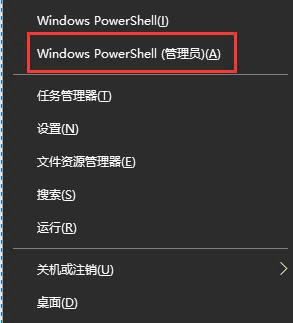
3、在其中输入“sfc /scannow”,回车确定。
4、最后等待系统自动检查并修复损坏或丢失的文件即可。
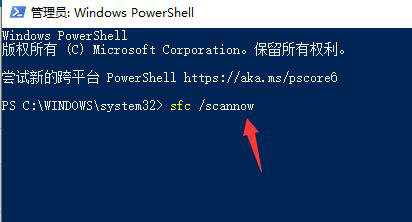
方法二:
1、首先按下键盘“win+r”,输入“services.msc”回车确定。

2、在服务列表中找到并双击打开“WLAN AutoConfig”服务。
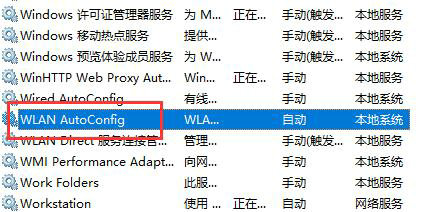
3、然后在其中更改启动类型为自动,并点击下方“启动”
4、确定保存后,就可以在WiFi列表中正常显示可以连接的网络了。
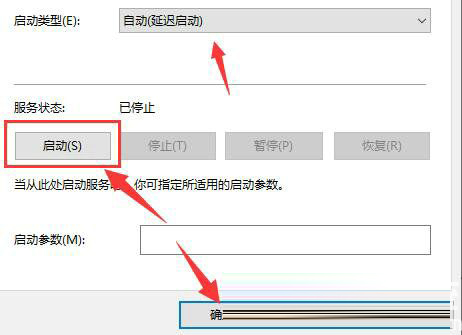
方法三:
1、最后,如果我们附近没有扫描到wifi网络,也会导致不显示网络。
2、如果确认有能连接的wifi网络,我们可以尝试更新一下网卡驱动来解决。
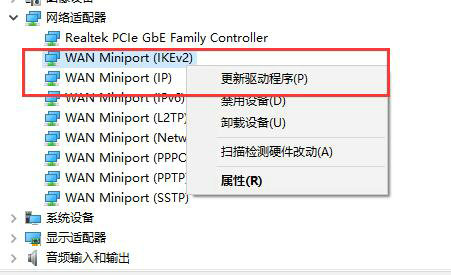
以上就是win10wifi列表不显示网络解决办法了,如果我们的电脑没有无线网卡也会无法显示网络,因为有很多老电脑都是不带无线网卡设备的。
相关阅读 win10系统dns可能不可用怎么办 win10系统dns可能不可用解决方法 win10系统如何设置休眠后下载软件 win10系统设置休眠后下载软件方法介绍 win10干净启动怎么排查问题 win10干净启动排查问题方法介绍 win10睡眠功能消失了怎么办 win10睡眠功能消失了解决方法 win10任务栏开始图标不见了怎么办 win10任务栏开始图标不见了解决方法 win10电脑鼠标可以移动但是点击不了怎么办 win10电脑鼠标可以移动但是点击不了解决方法 win10自动修复失败开不了机怎么办 win10自动修复失败开不了机解决办法 win10发现不了无线网络怎么办 win10发现不了无线网络解决办法 win10蓝屏哭脸进不了系统怎么办 win10蓝屏哭脸进不了系统解决办法 win10怎么一键更新所有驱动 win10一键更新所有驱动程序方法介绍
热门文章
 win10双屏独立显示一个玩游戏,一个看视频方法
win10双屏独立显示一个玩游戏,一个看视频方法
 Win10电视直播软件推荐:Hello, TV使用教程技巧
Win10电视直播软件推荐:Hello, TV使用教程技巧
 win10packages文件夹可以删除吗 win10packages文件夹怎么删除
win10packages文件夹可以删除吗 win10packages文件夹怎么删除
 win10怎么设置系统默认编码为utf-8 win10设置系统默认编码为utf-8方法介绍
win10怎么设置系统默认编码为utf-8 win10设置系统默认编码为utf-8方法介绍
最新文章
人气排行